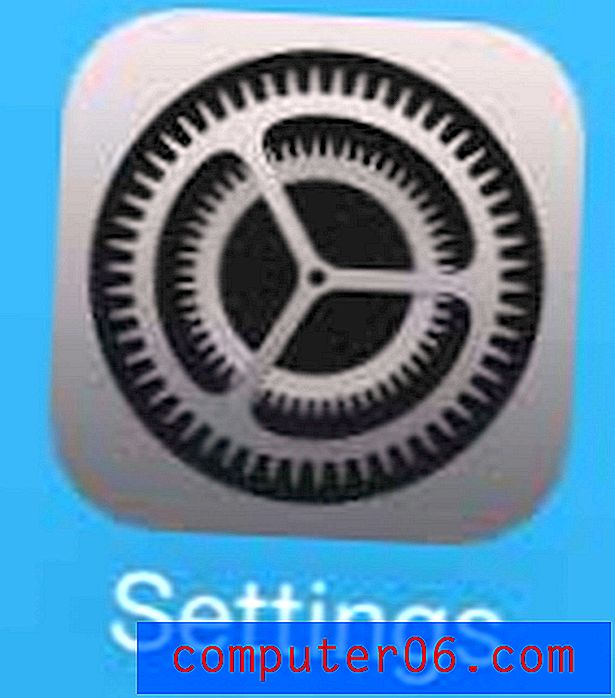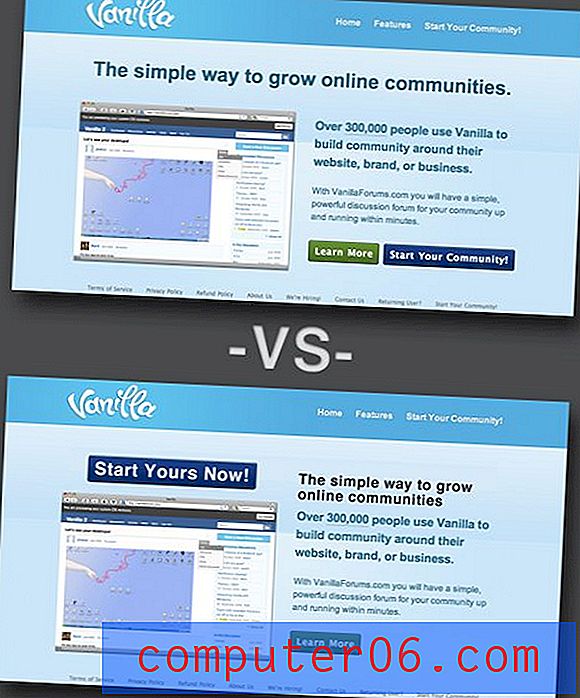Cómo ajustar una hoja de cálculo a una página en Excel 2013
Hay muchas formas diferentes de modificar una hoja de cálculo de Excel para que se imprima mejor. Nuestra guía para imprimir en Excel cubre muchas de esas áreas, pero ajustar manualmente los tamaños de columna y fila, o ajustar los márgenes hasta que haya logrado el equilibrio correcto de configuraciones puede ser tedioso y frustrante.
Excel 2013 tiene una configuración de impresión que puede encargarse de gran parte de esto por usted. Ajustará automáticamente el tamaño de su hoja de cálculo para que todos los datos quepan en una página. También tiene la opción de elegir ajustar solo todas sus filas o columnas en una página si ajustar la hoja completa en una página hace que los datos sean demasiado pequeños. Nuestro tutorial a continuación le mostrará cómo encontrar y usar la configuración que ajusta el tamaño de su hoja de Excel impresa.
Aquí se explica cómo ajustar una hoja de cálculo de Excel a una página:
- Abra el archivo en Excel 2013.
- Haga clic en la pestaña Archivo en la esquina superior izquierda de la ventana.
- Haga clic en Imprimir en la columna izquierda.
- Haga clic en el botón Sin escala en la parte inferior de la columna central, luego haga clic en la opción Ajustar hoja en una página .
- Haga clic en el botón Imprimir en la parte superior de la ventana.
Estos pasos se repiten a continuación con imágenes:
Paso 1: abre tu hoja de cálculo en Excel 2013.
Paso 2: haz clic en la pestaña Archivo en la esquina superior izquierda de la ventana.

Paso 3: haga clic en el botón Imprimir en la columna en el lado izquierdo de la ventana.
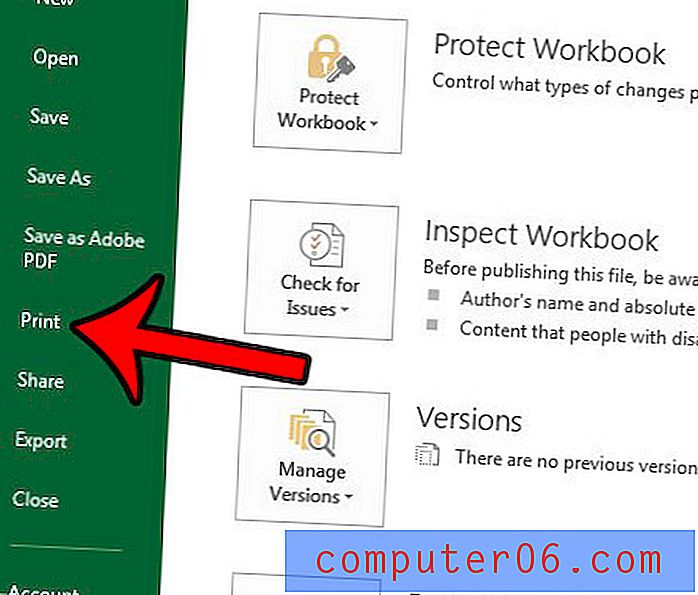
Paso 4: haga clic en el botón Sin escala en la parte inferior de la ventana, luego haga clic en Ajustar hoja en una página . Notará que también hay opciones para Ajustar todas las columnas en una página o Ajustar todas las filas en una página . Si su hoja de cálculo es particularmente grande, entonces una de esas opciones puede ser mejor para usted. Después de seleccionar una de estas opciones, la sección Vista previa de impresión a la derecha de la ventana se ajustará en consecuencia. Si parece que los datos son demasiado pequeños y difíciles de leer, entonces puede probar una de las otras opciones en este menú.
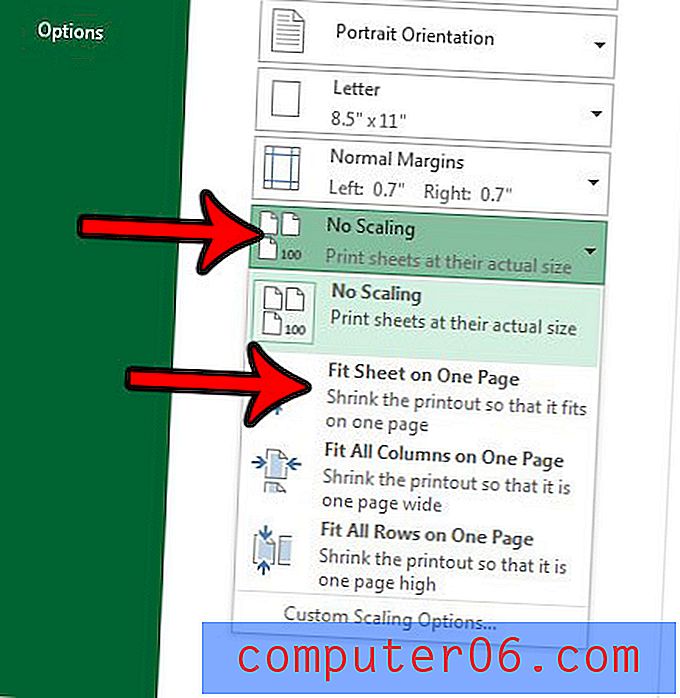
Paso 5: haz clic en el botón Imprimir en la parte superior de la ventana.
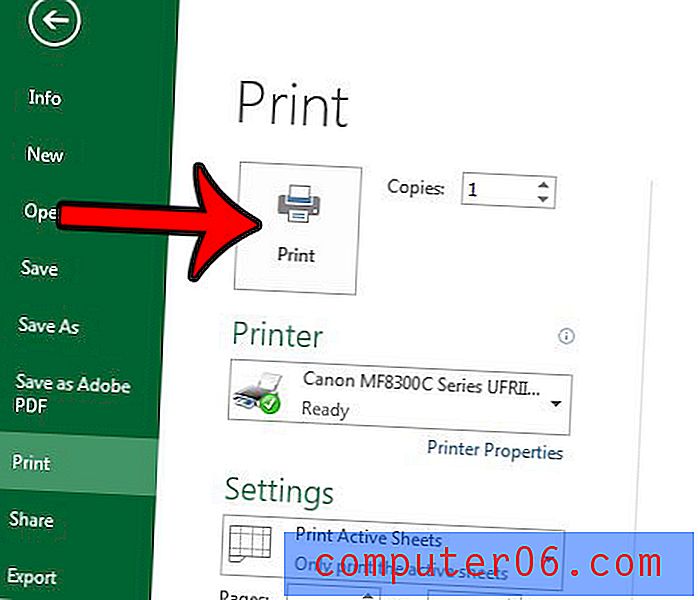
Si una de estas opciones de escala de impresión automática no se ajusta a sus necesidades, considere la posibilidad de configurar un área de impresión. Esto le permite seleccionar manualmente una sección de su hoja de cálculo para imprimir, lo que puede simplificar un poco el proceso.